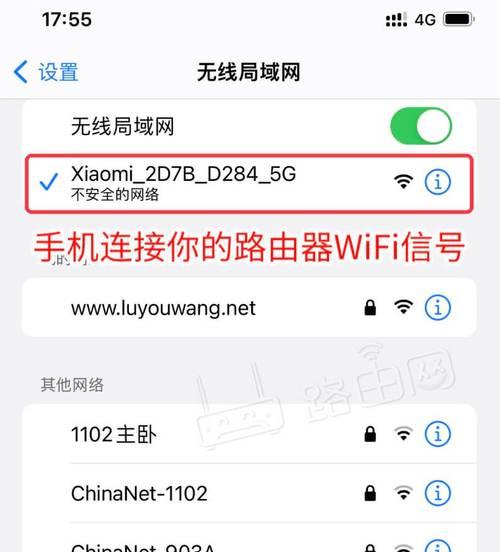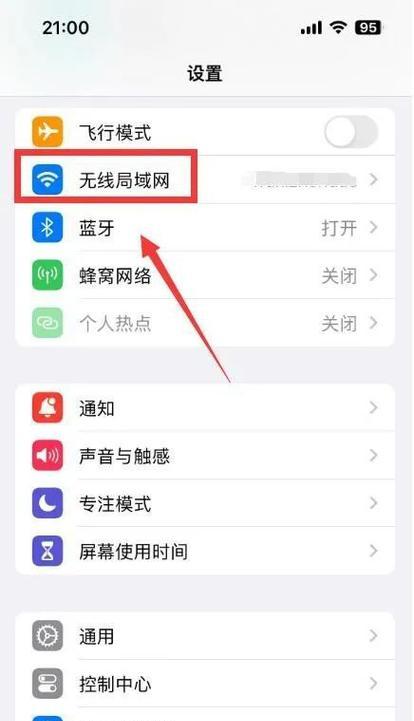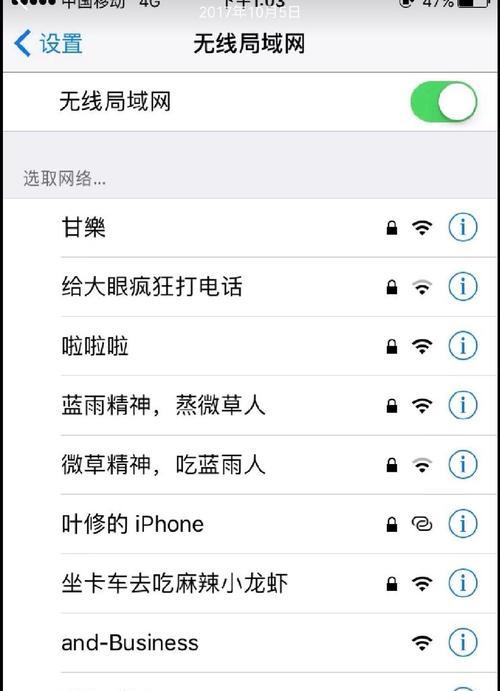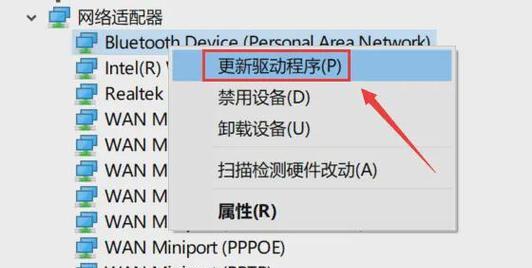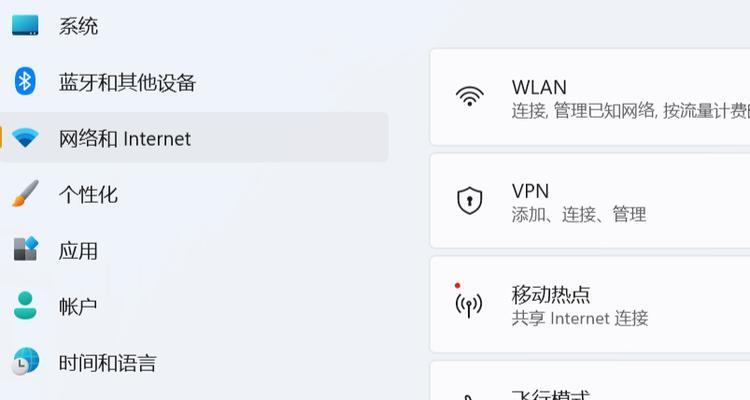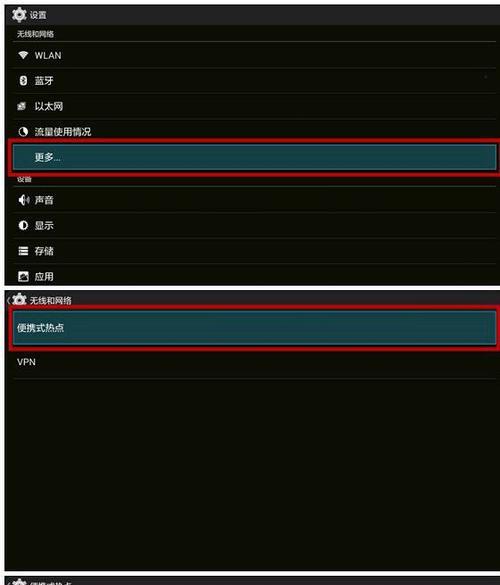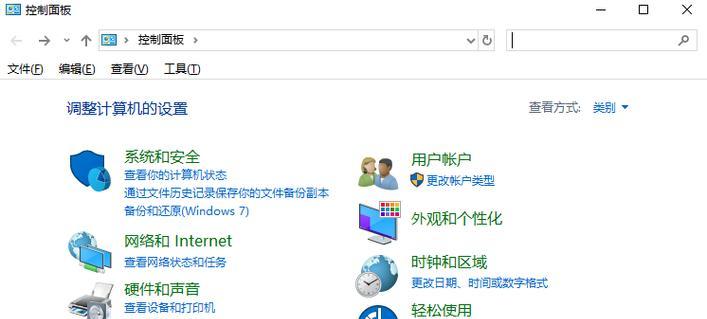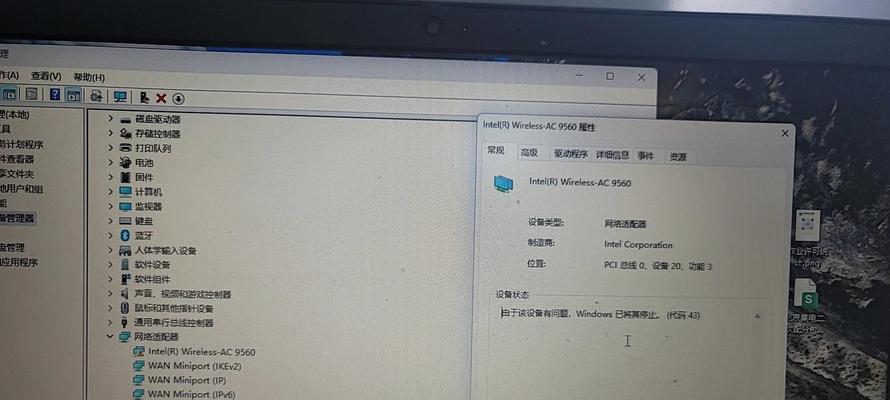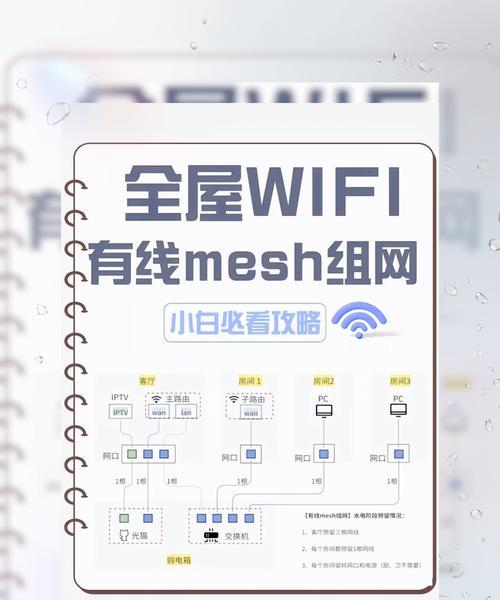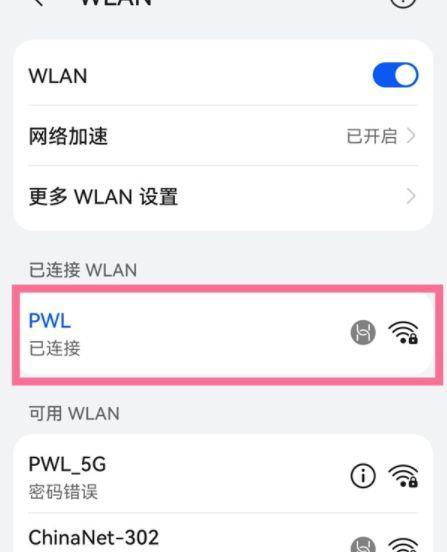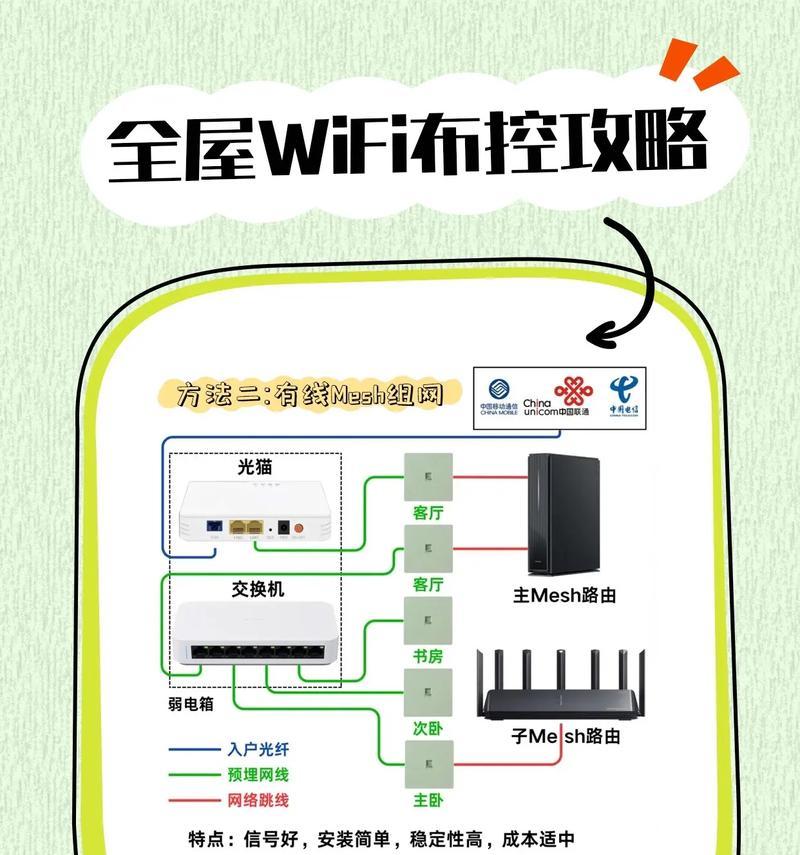电脑华为wifi怎么设置?遇到连接问题怎么办?
随着现代技术的进步,越来越多的人选择使用无线网络来满足他们在家中或办公室的上网需求。华为作为全球知名的电子信息和通信技术公司,其生产的电脑也广受消费者喜爱。但在使用华为电脑连接WiFi时,用户可能会遇到一些问题。本文将详细介绍如何设置华为电脑的WiFi连接,并提供解决连接问题的实用方法。
一、华为电脑WiFi设置步骤
在首次使用华为电脑连接无线网络时,用户需要进行以下设置:
1.找到WiFi设置:
首先确保你的华为电脑已经开机,并拥有足够的电量或连接着电源。找到屏幕右下角的Wi-Fi图标,点击进入网络设置界面。
2.开启WiFi功能:
如果WiFi功能没有开启,请点击“开启Wi-Fi”。在屏幕右下角,若出现一个无线网络图标表示WiFi已被成功开启。
3.搜索可用网络:
点击已开启的WiFi图标,你的华为电脑将自动搜索附近的无线网络。
4.选择要连接的网络:
在搜索到的网络列表中,找到你想要连接的网络名称(SSID),然后点击之。
5.输入安全密钥:
选择网络后,系统会要求输入该WiFi网络的密码。在密码输入区域输入正确的安全密钥,然后点击“连接”。
6.完成连接:
密码输入正确后,您的华为电脑会自动尝试连接网络。当显示屏右下角的图标显示为已连接状态时,表示WiFi连接成功。
如果以上步骤完成后,您仍然无法连接到WiFi网络,请检查路由器是否开启以及是否有信号干扰,并尝试重启路由器。

二、解决WiFi连接问题
遇到WiFi连接问题时,可以尝试以下几种方法来解决:
1.检查网络适配器:
在电脑的“设置”→“网络和互联网”→“硬件和设备”中,检查网络适配器的状态,确保它已启用。如果适配器被禁用,点击启用即可。
2.更新网络驱动程序:
陈旧的驱动程序可能会造成连接问题。进入设备管理器,找到网络适配器,右键点击你的无线网卡并选择“更新驱动程序”。
3.忘记网络后重新连接:
在网络和共享中心中,选择你的无线网络,然后点击“忘记”这个网络。之后重新按照WiFi设置的步骤进行连接。
4.调整电源管理设置:
某些电脑的电源管理设置可能会在电脑进入睡眠状态时禁用无线适配器,导致连接断开。请在电源选项中调整“允许电脑关闭此设备以节省电源”的设置为“禁用”。
5.重置网络设置:
在设置中搜索“网络重置”,并点击“恢复网络设置为默认值”。这将会移除所有的网络设置并重置所有适配器的状态。
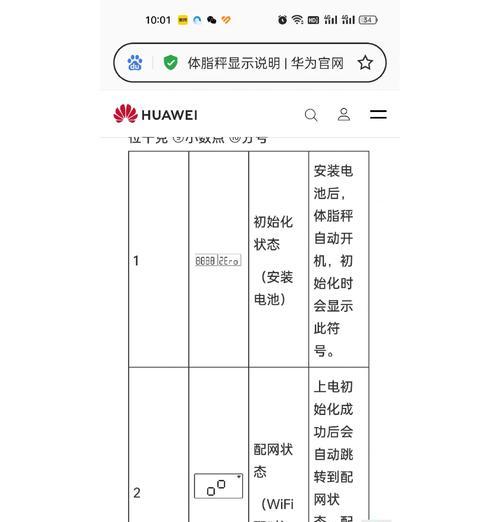
三、常见问题解答
1.为什么WiFi连接不稳定?
稳定性问题可能由多种因素造成,包括网卡故障、路由器设置、信道干扰等。检查路由器摆放的位置,尝试更改无线信道来减少干扰。
2.电脑显示“无法识别的网络”怎么办?
这可能意味着路由器或网络设置有问题,或者是因为电脑的IP地址配置不正确。尝试重启路由器,并检查电脑的IP地址是否为自动获取。
3.无法连接到特定的WiFi网络怎么办?
可能是该网络有特定的安全设置,例如需要手动设置IP地址或DNS服务器。参照该网络的配置信息,手动调整网络设置。
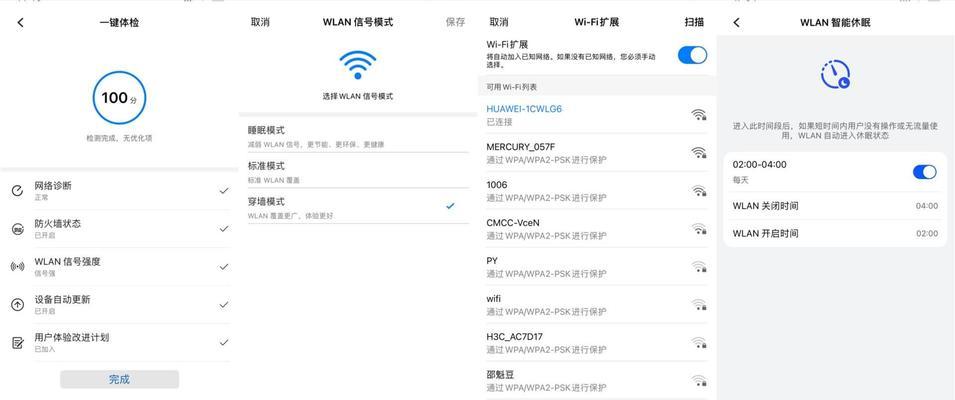
四、
设置和维护华为电脑的WiFi连接不必是一个复杂的过程。通过遵循上述指南,您应该能成功连接WiFi,甚至在遇到问题时进行有效处理。记住随时检查并更新您的电脑驱动程序,并确保路由器处于良好的运行状态,这将有助于保持WiFi连接的稳定性和可靠性。如果以上步骤依旧无法解决问题,建议联系华为客服或专业技术支持以获得进一步帮助。
版权声明:本文内容由互联网用户自发贡献,该文观点仅代表作者本人。本站仅提供信息存储空间服务,不拥有所有权,不承担相关法律责任。如发现本站有涉嫌抄袭侵权/违法违规的内容, 请发送邮件至 3561739510@qq.com 举报,一经查实,本站将立刻删除。
- 站长推荐
-
-

如何解决投影仪壁挂支架收缩问题(简单实用的解决方法及技巧)
-

如何选择适合的空调品牌(消费者需注意的关键因素和品牌推荐)
-

饮水机漏水原因及应对方法(解决饮水机漏水问题的有效方法)
-

奥克斯空调清洗大揭秘(轻松掌握的清洗技巧)
-

万和壁挂炉显示E2故障原因及维修方法解析(壁挂炉显示E2故障可能的原因和解决方案)
-

洗衣机甩桶反水的原因与解决方法(探究洗衣机甩桶反水现象的成因和有效解决办法)
-

解决笔记本电脑横屏问题的方法(实用技巧帮你解决笔记本电脑横屏困扰)
-

小米手机智能充电保护,让电池更持久(教你如何开启小米手机的智能充电保护功能)
-

如何清洗带油烟机的煤气灶(清洗技巧和注意事项)
-

应对显示器出现大量暗线的方法(解决显示器屏幕暗线问题)
-
- 热门tag
- 标签列表
- 友情链接